RoamEdit是一款双向链接大纲软件,同时兼容了Markdown语法,让你可以在享受大纲带给你清晰的头绪的同时,始终关注于文字本身,而不必考虑排版样式。RoamEdit所做的一切努力,都是为你能让你更好的去思考。
软件准备(非必需步骤)
首先请你把鼠标移动到右上角,然后点击打开“个人中心”,之后点击“个人资料”,
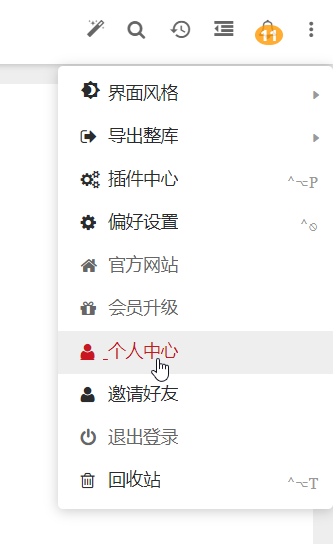
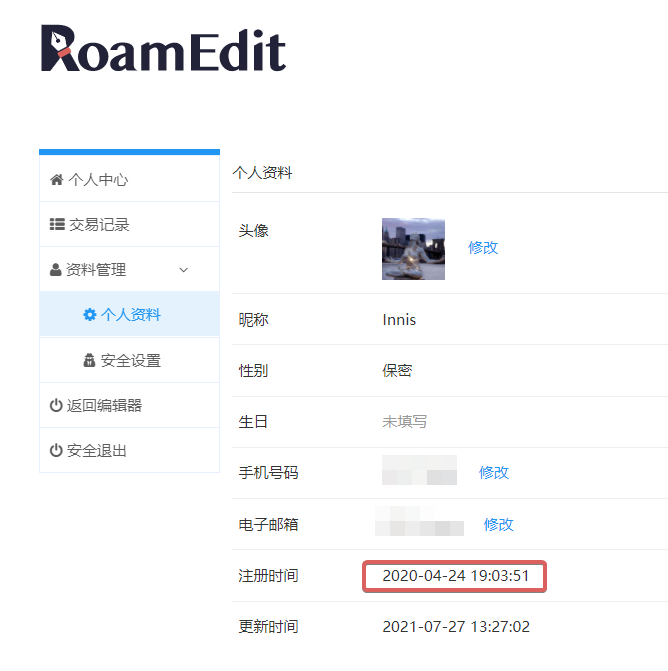
如果你的注册时间早于2021.07.27,那么请你进行下面的步骤。(2021.07.27之前注册的用户的插件是默认全部打开的,这不利于我们接下来教程的开展,学啥开啥是最好的,所以下面是一份插件配置清单)(v0.9.8.30版本会默认关闭大多数插件,在此之后注册的用户无需进行下列设置。 )
请关闭除了下列列出的插件外的所有插件(也就是只开启下面的插件):
反向链接 高级功能命令 代码块 Daily Note 每日汇总 发现文档 右上角菜单 点击空白处,添加空行 图谱图谱(3D) 系统帮助 快捷键 鼠标悬停 弹窗预览 图片编辑 按键输入优化 Layouts Markdown解析器 Markdown实时交互 Markdown表格 Bullet弹出菜单 右侧打开 番茄钟 Bullet备注 最近访问历史 调整编辑区域大小 悬浮文本编辑工具条 斜杆功能 星标增强版 字符串映射 Bullet视觉增强 输入提示 界面风格 同义词 回收站
如何关闭插件:
点击页面右上角,然后选择:插件中心,之后点击”已启用“,然后点击”停用“后刷新即可。
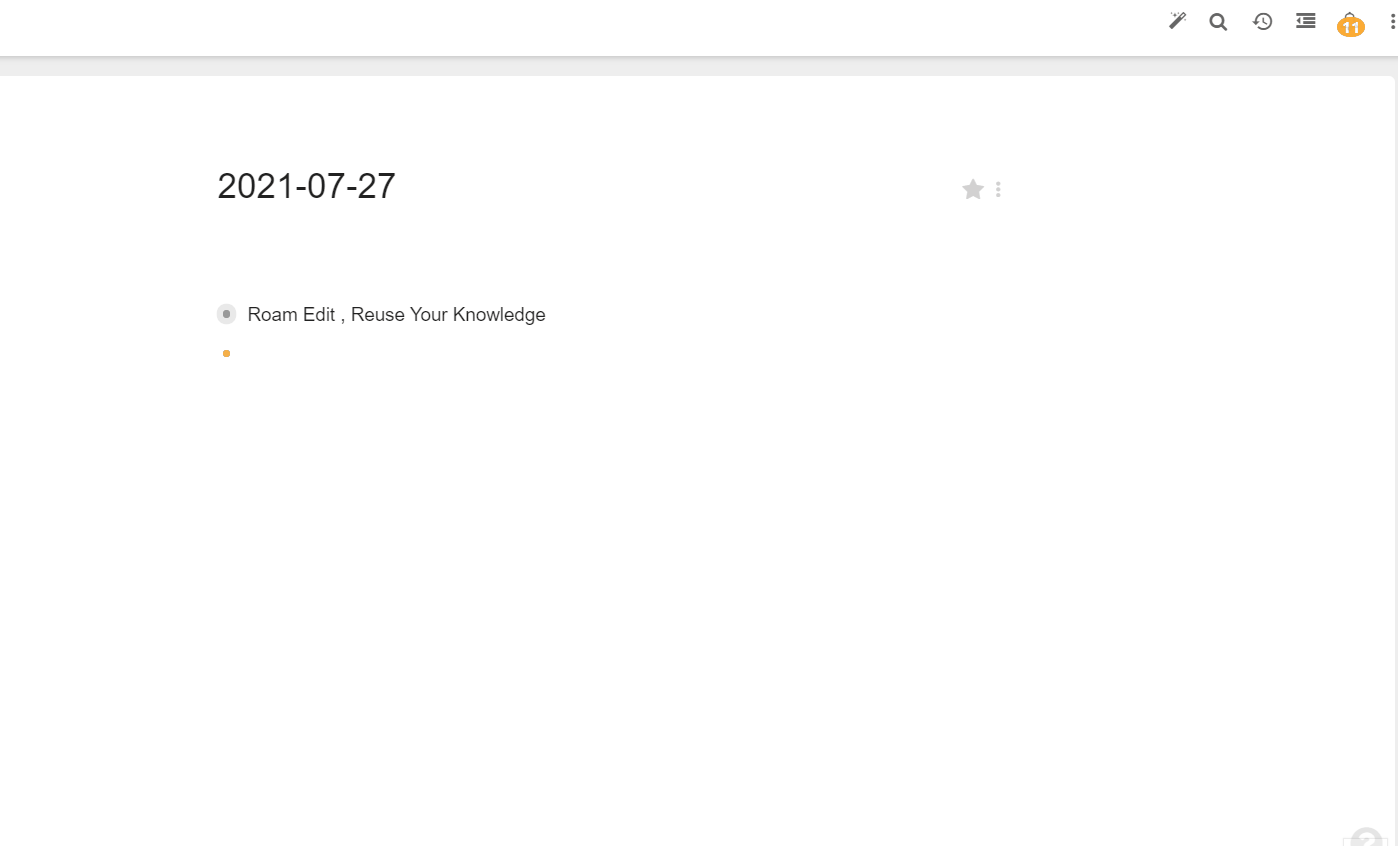
注册时间晚于v0.9.8.30发布日期的用户无需进行上述步骤,因为届时注册的新账户的插件中心的多数插件是默认关闭的。
如何使用大纲
1.创建新的节点
在一个节点末尾,按下enter,就可以创建一个新的节点。
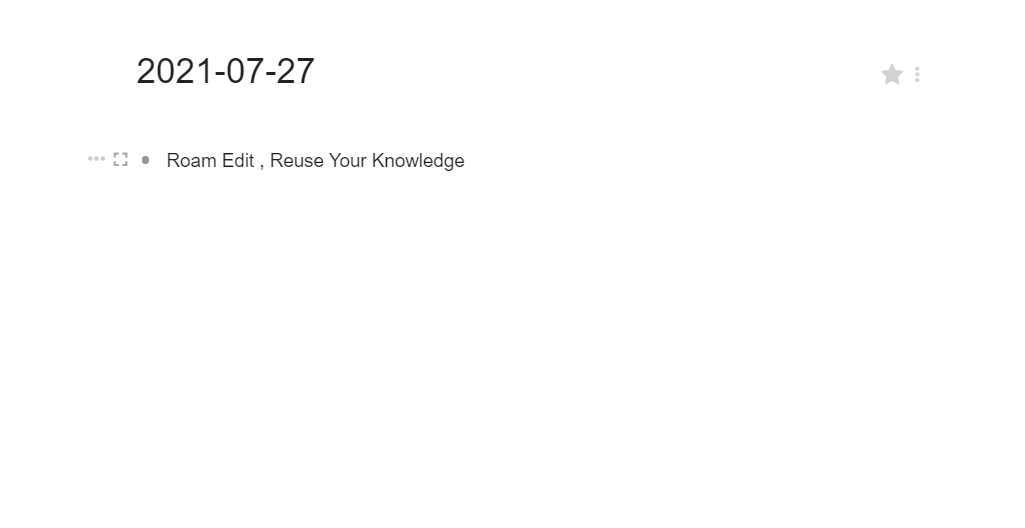
2.缩进
按下Tab 之后,光标所在行就会成为上一行的子节点,并且向右缩进。反之,按下Shift+tab,光标所在行就会向前缩进。
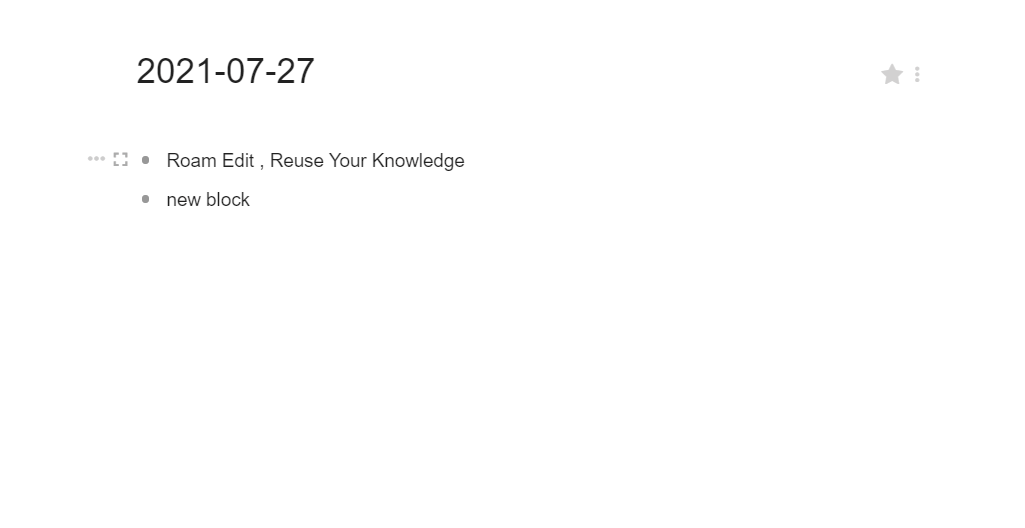
3.折叠与展开
点击节点前面的小圆点,可以把其下的子节点全部折叠起来。当文档的内容非常多的时候,折叠可以让你聚焦在父节点上。反之,点击一个已经折叠起的节点,就会展开节点。
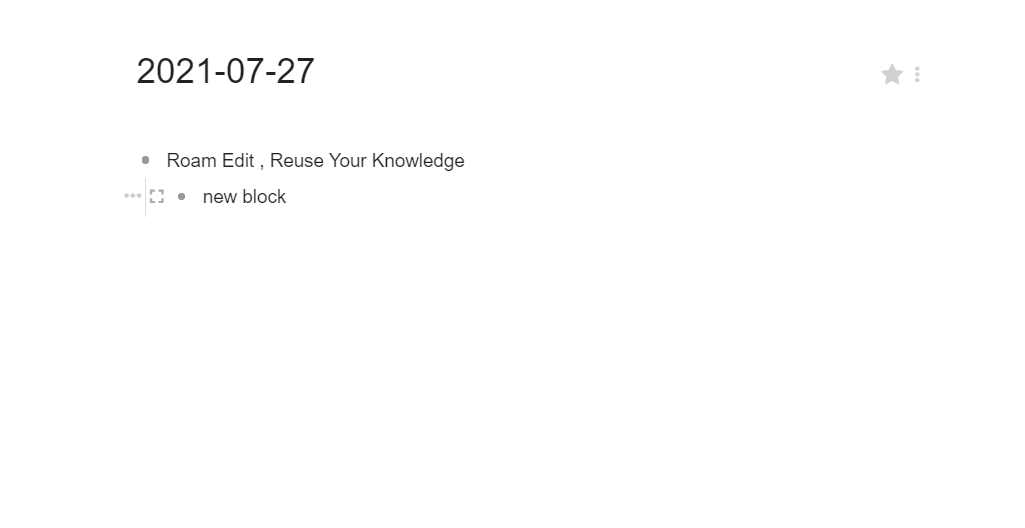
4.进入
点击节点前面的方框图标,就会进入到所选的节点,方便你聚焦特定的节点和其子节点。当你需要返回进入时的页面时,点击上部的面包屑即可。
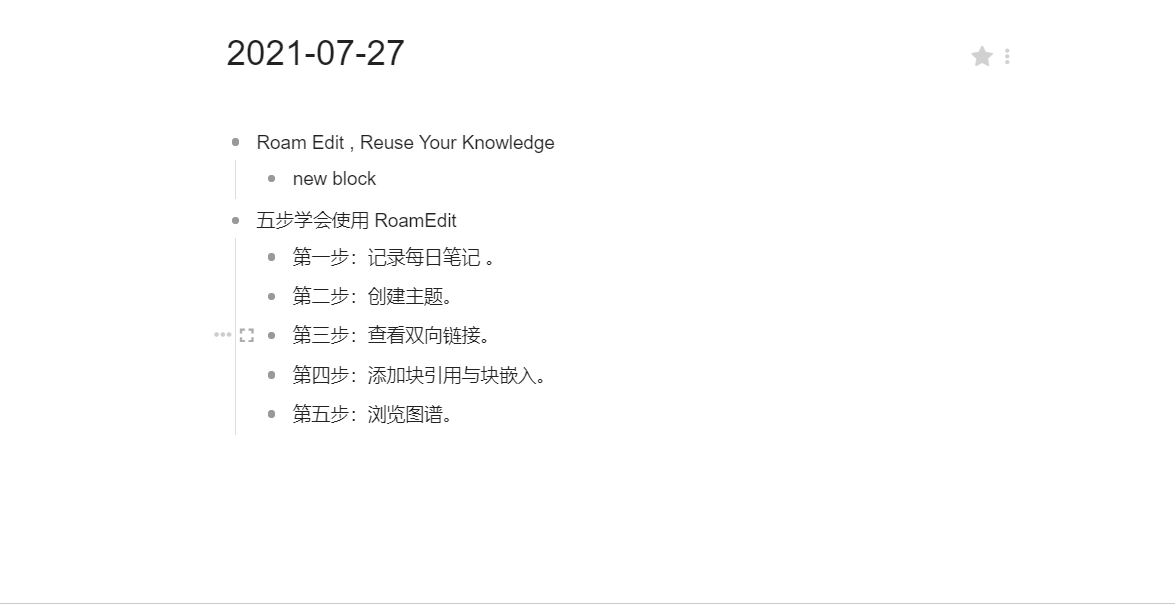
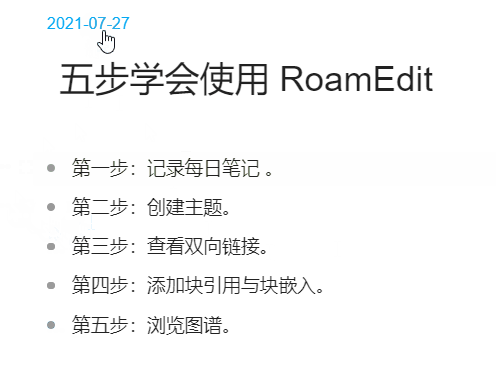
这里的”2021-07-27“就是面包屑,用来显示当前页面的归属关系(属于哪个页面)。
5.拖动
当你需要调整节点的位置时,只需要鼠标右键选中节点前面的小圆点,然后持续按住鼠标右键,并且拖动,这样就可以移动节点的位置了。
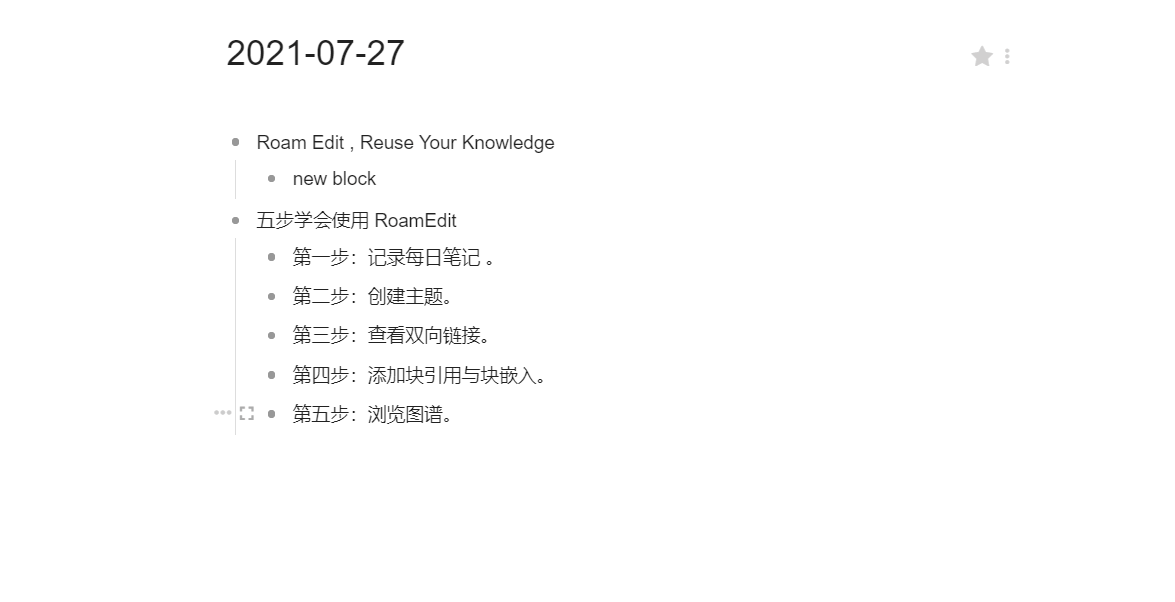
如何使用markdown
Markdown可以用一些特殊的标记来调整文字的格式,相较于word式的选中之后再调整具有效率上的优势,非常值得学习(缺点是样式比较少)。
加粗
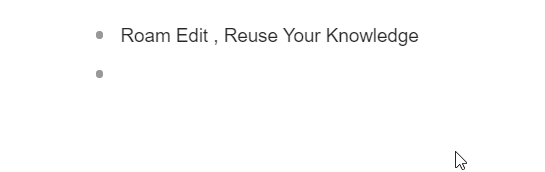
下划线
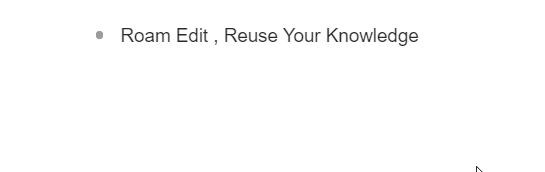
删除线
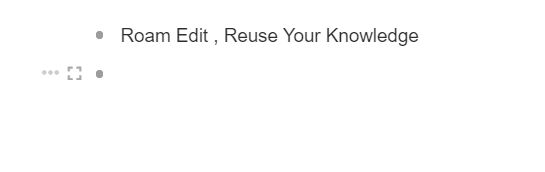
斜体
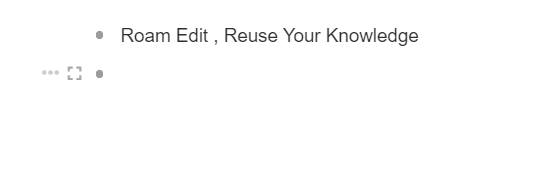
高亮
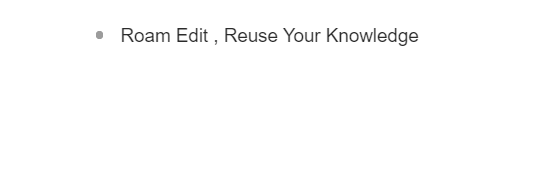
超链接
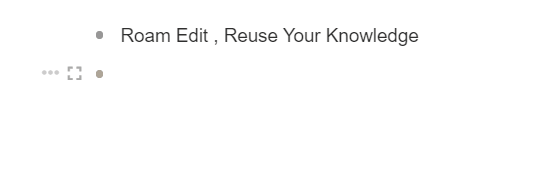
上面只是最常用的一部分,在后续中,我们将学到更多的markdown语法。
上面的这些不需要记忆,可以用工具条直接选,等看多了之后,眼熟了之后,就可以试着双手完全不离开键盘,完成书写内容和样式调整,畅享丝滑体验。
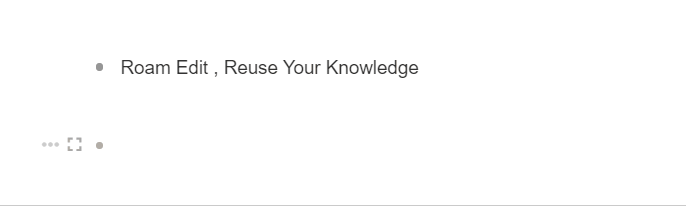
五步学会使用RoamEdit
📓 第一步:记录每日笔记 。
当你每天登录 RoamEdit 的时候,RoamEdit会自动创建当日的“每日笔记”并打开,你可以即刻开始书写,无需等待,无需考虑分类,尽管畅意的书写,RoamEdit 鼓励你进行无压力的创作书写,内容管理的工作 RoamEdit 将在你写作的过程中自动完成。

🎶 第二步:创建主题。
RoamEdit 中没有“文件”的概念,取而代之的是“主题”。在每个“主题”里,RoamEdiit 将帮助你将其他“主题”里的相关内容全部自动规整过来,帮助你更高效的管理你记下的内容。你可以使用双括号或者[[悬浮工具条]]为主题词添加“双方括号”,点击进入即可创建主题,或者点击主题右侧的加号添加主题。
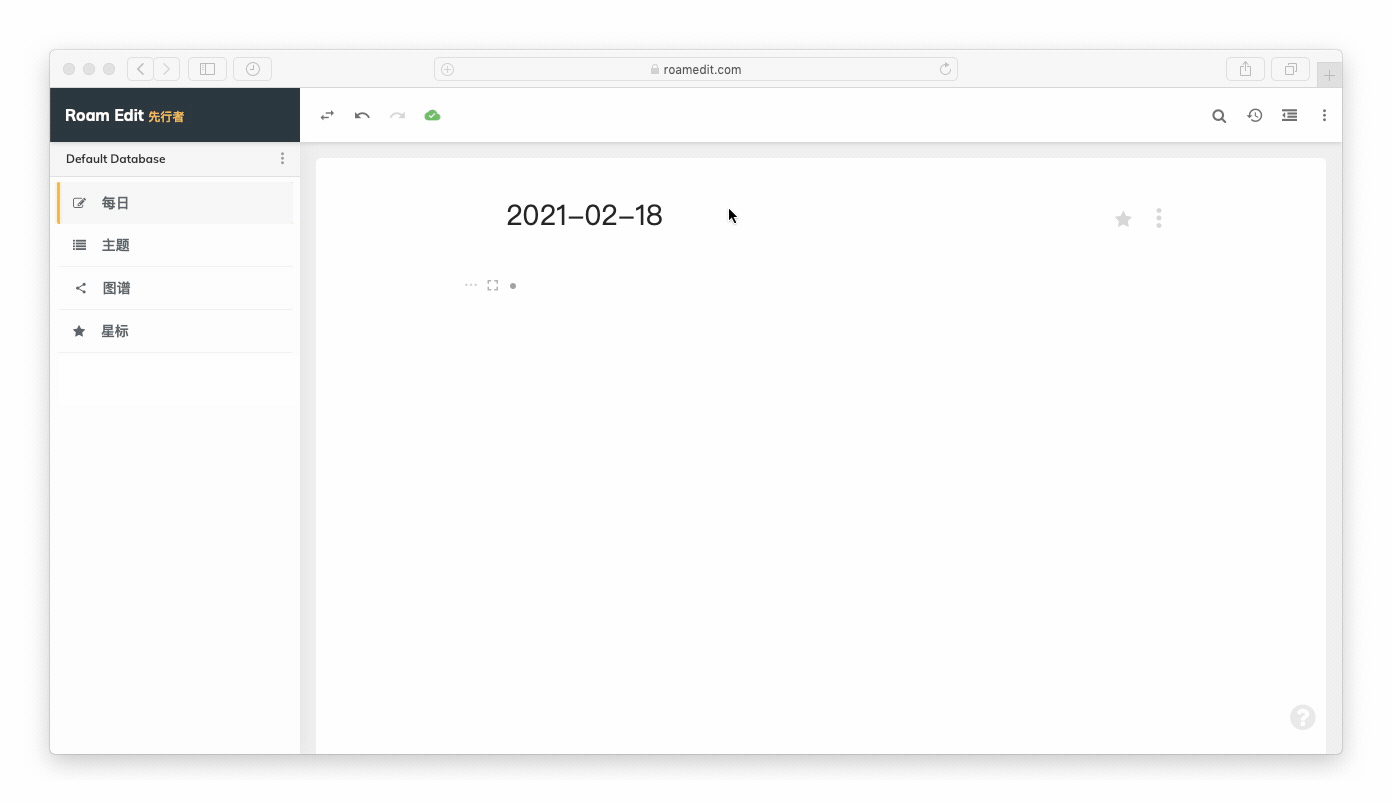
🔗 第三步:查看双向链接。
在每个主题文档的下部都有“引用模块”和“提及模块”,在这里你可以看到所有与“主题”相关的内容块,包括通过双向链接连结的内容,包含“主题”内容但尚未被连结的内容和同义词的内容。该功能会将所有和“主题”相关的内容汇集在文档下方,方便你进一步查找,编辑和创作。
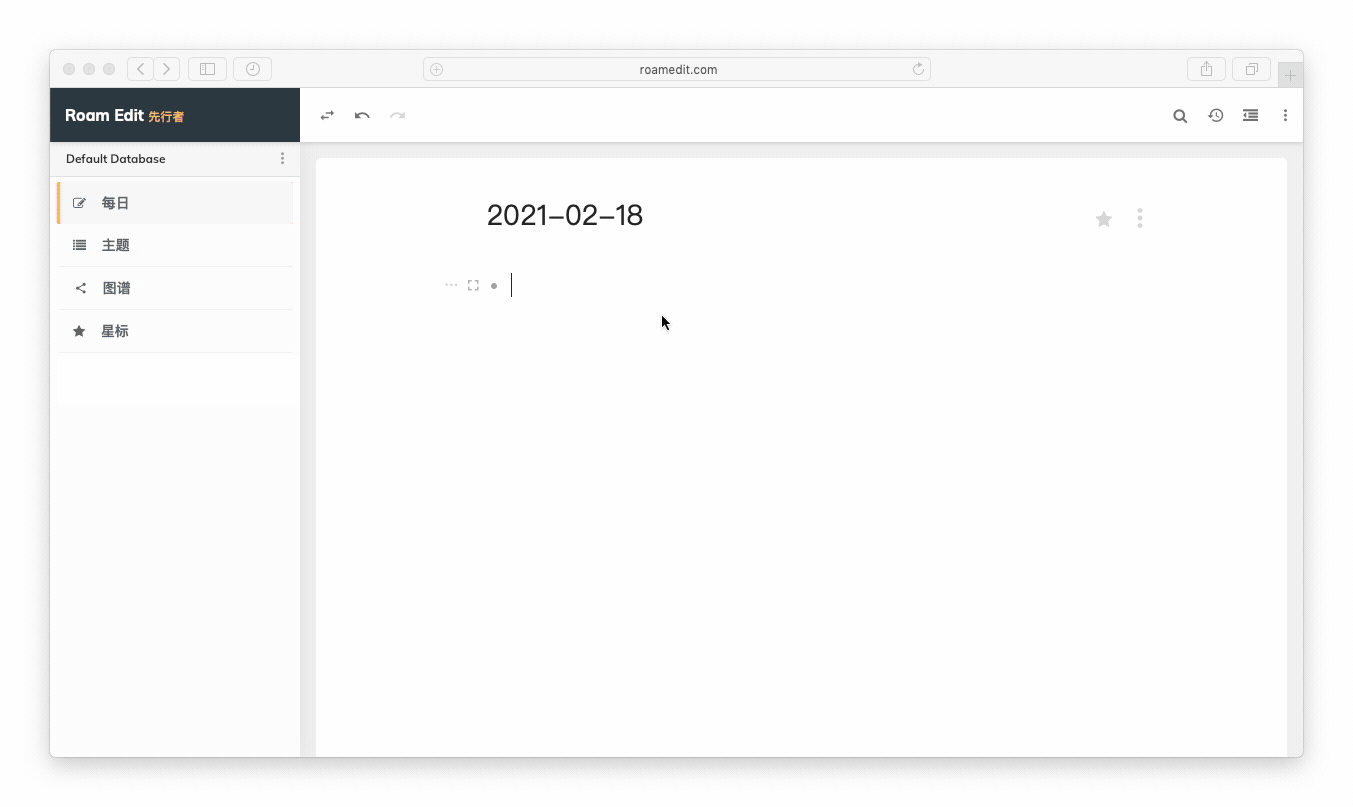
🧩 第四步:添加块引用与块嵌入。
块引用与块嵌入是 RoamEdit 革命性的功能。你在写作时每次用回车分隔而成的段落,都可以在其他地方再次复用,这也意味着你可以在写作的过程中随时可以引用之前自己的已经写过的内容,并且无论你在哪个“副本”上修改,修改的内容会自动同步到其他副本。你可以使用 复制 ID 的方法进行块引用与块嵌入,也可以使用搜索的方法进行块引用和块嵌入。
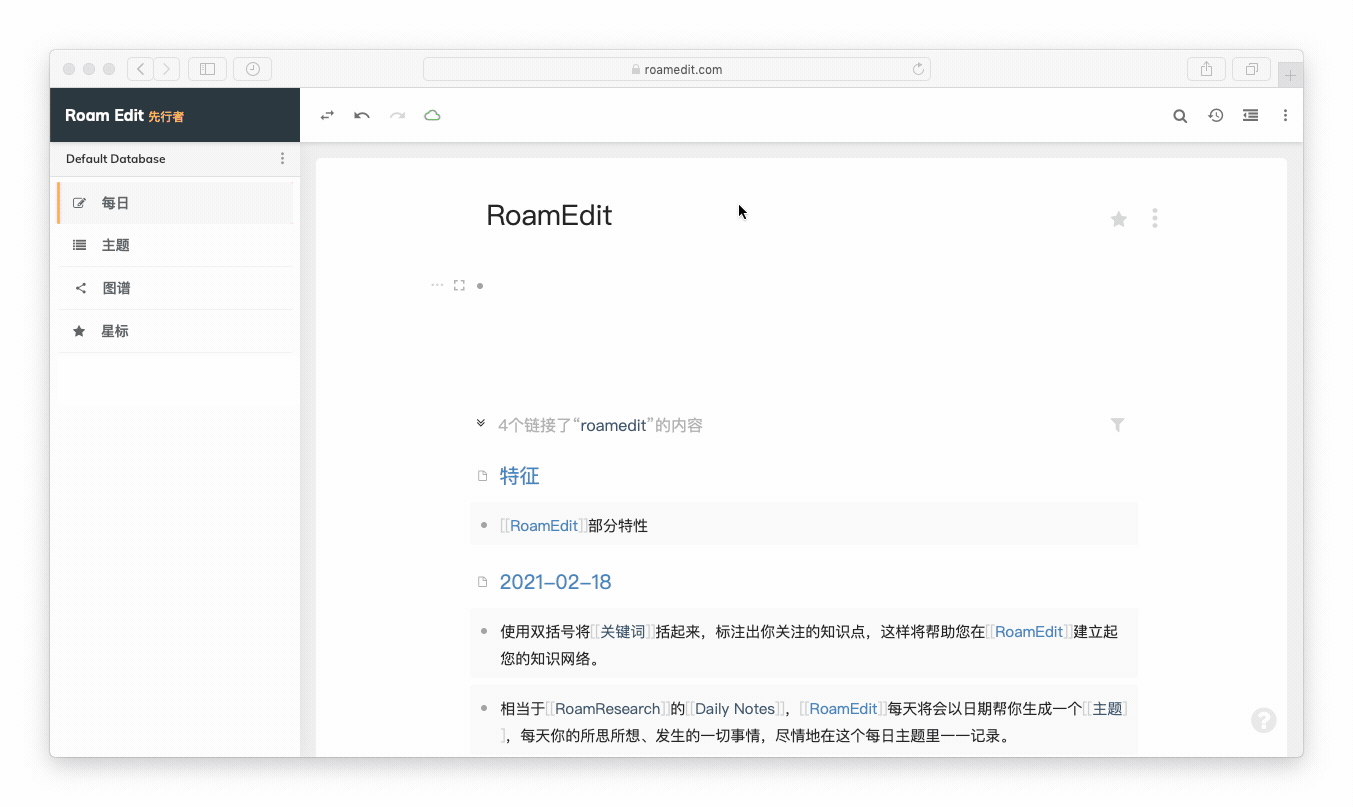
🗺️ 第五步:浏览图谱。
图谱将被双向链接关联起来的主题,用可视化的方式显示出来,你可以通过网状的图谱直观的看到你的知识库中的信息是如何连接起来的,发现其中的重要节点,探寻节点之间新的联系,构建起真正意义上的知识网。
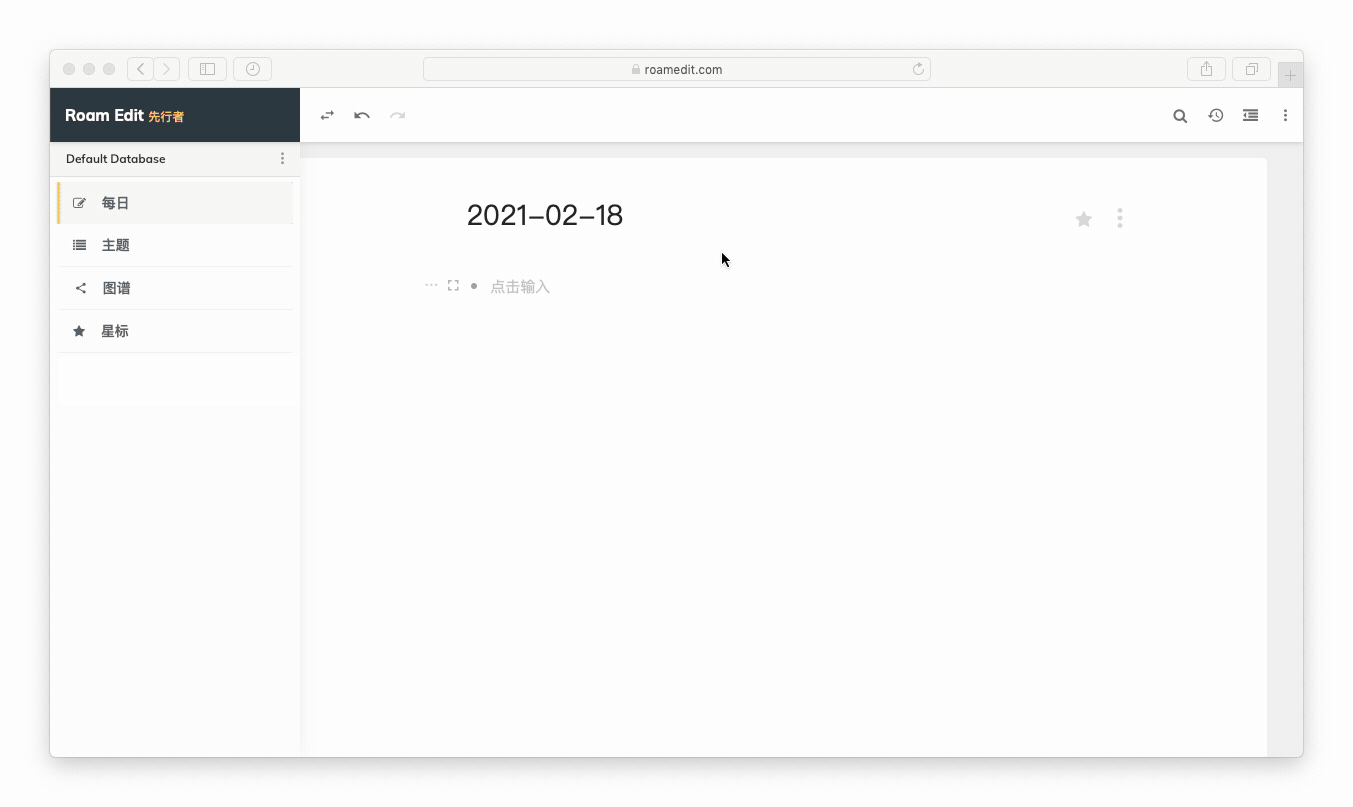
恭喜你完成了RoamEdit基础操作的学习。~ 👍
上面就是RoamEdit的所有基础操作,是不是很简单。只要掌握了这些功能,在方法论的加持下,就可以爆发出惊人的力量。从明天的更新开始,我们来一起学习如何用RoamEdit配合各种方法论来使用,请大家持续关注。
参考资料:
https://zhuanlan.zhihu.com/p/364649870
https://www.runoob.com/markdown/md-tutorial.html
【已修改】